Comprei um iPhone novo Como Transferir os Dados do Antigo iPhone para iPhone 16/15
Como tudo mundo sabe, o iPhone 16/16 Plus/16 Pro/16 Pro Max foram lançados, e com essa nova versão quente de Apple, também surgiram as perguntas de que devemos fazer para transferir dados do antigo iPhone para o iPhone novo?
Este artigo apresentará três planos explicando os softwares ou programas que você poderá usar para transferir dados, arquivos e informações com segurança e perfeição. Aliás, se não tiver condições de operar dois iPhones juntos no lugar mesmo, o último plano o ajudará.
Transferir dados do iPhone antigo pro iPhone 16/15 novo com iCloud
Para transferir seus dados do antigo iPhone para O iPhone 16/15 novo, o único que tem que fazer e ligar o novo dispositivo e começar configura-lo.
Uma vez ligado o aparelho, você deverá seguir as instruções para escolher um idioma e região.
Na tela de "Apps e Dados" toque em “Restaurar de um Backup do iCloud”.
- Inicie sessão no iCloud com seu ID Apple.
- Selecione um backup e a transferência será iniciada. Se uma mensagem mostrar que uma versão mais recente do software é necessária, siga os passos da tela para atualizar seu dispositivo.
- Quando solicitado, inicie sessão com sua conta do ID Apple para restaurar os apps e as compras.
- Caso você não se lembre da senha, toque em "Ignorar este passo" e inicie a sessão mais tarde. Você só conseguirá usar os apps após iniciar sessão com seu ID Apple.
- Fique conectado ao Wi-Fi e aguarde a barra de progresso ser exibida e concluída. Dependendo do tamanho do backup e da velocidade da rede, o tempo que demorara.
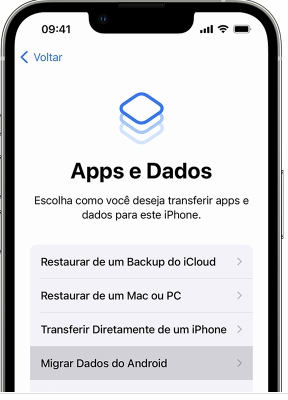
Uma vez finalizado esse fácil processo, você terá seu novo iPhone com todas as informações e dados do antigo iPhone.
Você pode realizar esse passo com qualquer modelo de iPhone.
Também nessa mesma tela, se você aproximar o antigo iPhone para iPhone 16/15 novo, no primeiro aparecera uma opção de configurar o novo iPhone usando o Apple ID. Ao aceitar e continuar as indicações no novo iPhone, a sincronização de todos os dados e configurações será feita automaticamente.
Leitura Relacionada: Não é possível transferir número para iPhone 16.
Transferir dados do iPhone antigo para o iPhone 16/15 novo no iTunes [com cabo USB]
Uma vez ligou seu novo iPhone e começou configurar ele, ao chegar ate a tela de “Apps e dados” você deverá clicar na opção de “Restaurar de um Mac ou PC”.
Conecte seu aparelho no seu computador via um cabo USB original de Apple e abra o Finder o iTunes dependendo o modelo do seu PC.
Se aparecer uma mensagem solicitando o código de acesso do dispositivo ou um alerta "confiar neste computador?” clique em “si” se esse computador é de confiança, ou se tem que inserir um código, esse deverá aparecer na tela do seu iPhone.
Selecione o iPhone quando ele for exibido na janela do Finder ou no iTunes.
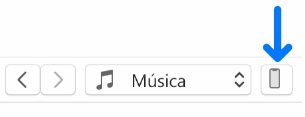
Selecione "Restaurar Backup".
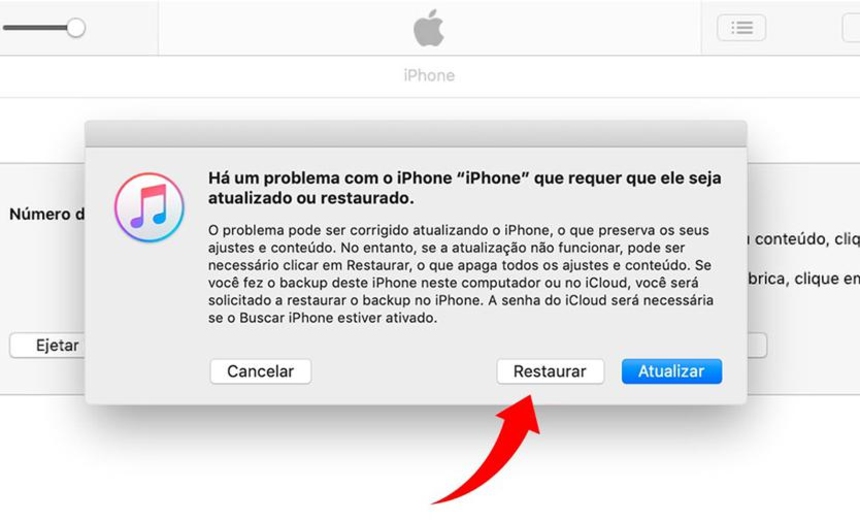
Confira a data de cada backup e selecione a mais relevante.
Clique em “Restaurar” e aguarde a conclusão do processo. Se solicitado, digite a senha do backup criptografado.
Esperar a conclusão da restauração, pode demorar uns minutos.
Ao finalizar, todos seus dados terão sido transferidos ao novo iPhone, agora já pode usar seu dispositivo normalmente sem ter perdido nenhuma informação.
Transferir dados do iPhone antigo para o novo iPhone 16/15, via iCareFone
Nesta opção, com o iCareFone, você poderá realizar seu backup, seja do iPhone antigo ou de novo para nunca perder essa informação, ou poderá restaurar uma cópia já feita para carregar no seu novo dispositivo.
Mas a diferenciação deste passo e o iCreFone com todos os outros, é a simplicidade e o detalhamento que você poderá ter na hora de escolher seus arquivos para restaurar.
Vamos te ensinar como fazer tudo isso.
- Primeiro, você tem que baixar o iCareFone no seu computador.
- Uma vez baixado, abra-lo e conecte ao computador seu novo iPhone para restaurar os dados já criados nele. Para isso vai precisar um cabo USB original de Apple.
- Uma vez detectado seu iPhone no iCareFone, aparecerá na tela principal.
- Na parte inferior direita, clique em “Backup e restaurar”.
- Agora, para selecionar o arquivo de backup já criado e carregá-lo no novo iPhone, devemos clicar na opção de “Restaurar”.
- Se você não fez o backup pelo iCareFone, clique no botão embaixo “selecione o caminho”, ache a pasta correspondente e selecione o arquivo do backup manualmente.
- Uma vez achado e selecionado, você poderá visualizar todos seus dados, sejam fotos, vídeos, aplicativos, musicas, e muito mais. Também poderá selecionar ou deselecionar arquivos que não deseje restaurar ou os que sim deseja.
- Essa a vantagem do iCareFone, não faz a restauração do paquete inteiro de backup, senão que permite que você selecione um por um os arquivos.
- Agora é só seguir os passos da tela e confirmar a restauração. Uma vez finalizado, você terá todos os dados do seu antigo iPhone no novo iPhone 14/15 em só minutos.
- Na seguinte tela que aparecera, você também terá acesso ao detalhe de todos os arquivos existentes no dispositivo, e poderá selecionar exatamente os que você quiser salvar.
- Escolha uma pasta onde colocar o backup que vai ser criado e clique em “Backup”.
- Começara o processo de criação, e depois de alguns minutos o arquivo estará pronto para ser utilizado em outro iPhone.
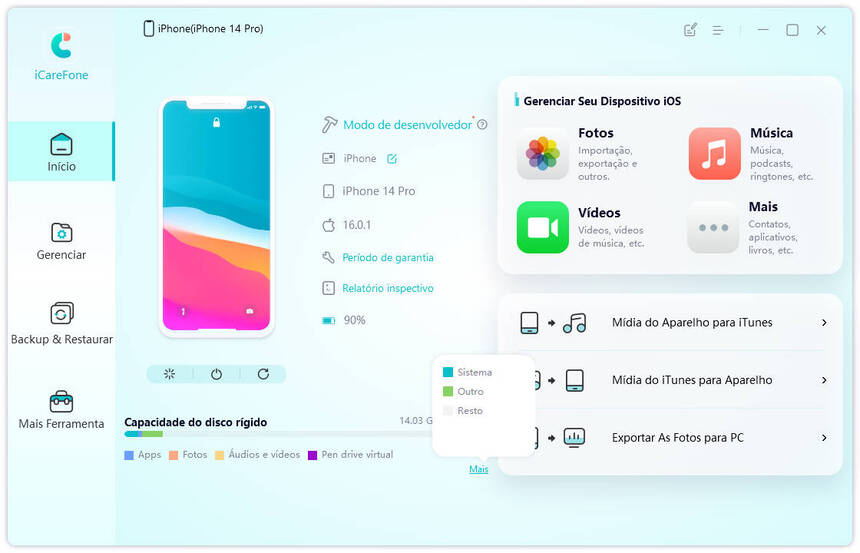

Caso você não tinha feito o backup do seu antigo iPhone, se ainda tem o dispositivo, usando esse mesmo programa você pode fazer isso na hora. Neste caso, você devera conectar com o cabo USB seu iPhone ao computador, abrir o iCareFone e na parte de “Backup e restaurar”, ao invés de clicar na opção “restaurar”, você clicara no botão de “backup”.
Neste mesmo programa, caso quiser transferir dados do Android pelo iPhone ou vice-versa também pode.
Resumo
Em conclusão, a resposta ante a dúvida de “como transferir dados de um antigo iPhone para iPhone 14/15 novo” foi respondida com várias opções e alternativas, para assistir todas em um vídeo clique aqui.
Mas, além de ter proposto varias opções, é altamente recomendável utilizar o Tenorshare iCareFone pela facilidade e o alto grado de informações que brinda na hora de trabalhar com ele. É a única opção que permite visualizar por seção os arquivos que vão ser restaurados e utilizados, e esse tipo de informações são muito úteis caso você só quiser transferir alguns dados, não todos.

Tenorshare iCareFone
O Melhor Ferramenta Gratuita de Transferência & Backup de iPhone
Facilmente, sem iTunes







